Chat en vivo para tiendas WooCommerce
Chatra te permite chatear con tus clientes, ver una lista de clientes online y consultar el contenido de sus carritos de compra:
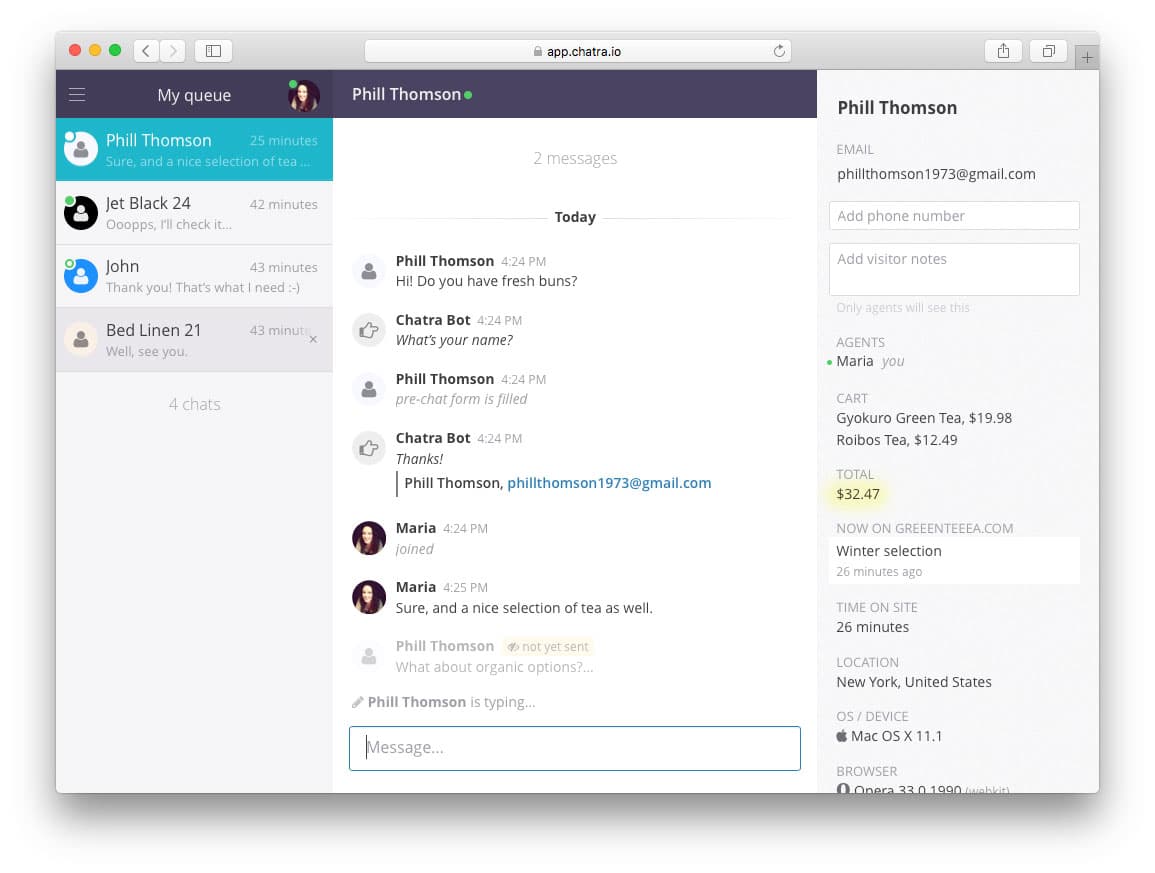
Puedes empezar una conversación con cualquier cliente manualmente o mediante mensajes dirigidos automatizados configurables.
El Chatra Bot recoge información de contacto cuando estás offline o no disponible, o para que puedas responder a tus clientes incluso cuando han abandonado tu sitio.
Todas las funcionalidades del chat en vivo
Cómo añadir Chatra a tu tienda
Para agregar el widget de chat a tu tienda, regístrate en Chatra:
Registro gratuito con un solo clic.
Si ya tienes una cuenta, sigue estos simples pasos:
- Descarga el plugin Chatra Live Chat and Facebook Messenger para WooCommerce.
-
Inicia sesión en tu panel de administración de WooCommerce/WordPress y dirígete a
Plugins→Añadir nuevo. -
Pulsa en
Subir, después enElegir archivoy seleccione al archivo descargado. -
Si se solicitan credenciales FTP, confirma tu nombre de usuario y contraseña para el FTP y haz clic en
Continuar. -
Regresa a
Pluginsy activa el plugin de Chatra. - Copia el código del widget desde la sección Chat Widget de tu panel de control de Chatra.
-
Regresa a la consola WooCommerce y dirígete a
WooCommerce→Chatra. -
Pega el código del widget y pulsa
Guardar cambios. - ¡Listo!
¿Tienes problemas para subir un plugin con la opción Subir plugin?
Extrae el archivo del plugin y copia la carpeta extraída al directorio /wp-content/plugins/ de tu sitio web WooCommerce, y procede al Paso 5.
Si completaste todos los pasos pero no puedes ver el widget, comprueba si tienes algún plugin de cache instalado. El widget debería aparecer una vez que limpies el cache.